Beim Arbeiten an einem Filmora-Projekt vergisst man oft, die Arbeit zu speichern, oder das Projekt wird aus unerwarteten Gründen versehentlich geschlossen, was zu Datenverlust führt. Sei es durch einen plötzlichen Stromausfall, Systemabstürze oder andere kurzzeitige Probleme – Sie suchen nach Lösungen, wie Sie nicht gespeicherte Filmora-Projekte wiederherstellen können.
In diesem Leitfaden zeigen wir Ihnen heute, wie Sie verlorene, gelöschte oder nicht gespeicherte Filmora-Projekte mit 6 einfachen und effektiven Methoden wiederherstellen können. Lesen Sie diesen Beitrag weiter, um mehr darüber zu erfahren.
Los geht’s!


* Die kostenlose Version des Programms scannt nur wiederherstellbare Elemente und zeigt eine Vorschau an.
Wie stellt man ein nicht gespeichertes Projekt in Filmora wieder her?
Wenn Sie Ihr Filmora-Projekt verloren haben, folgen Sie einfach dieser einfachen Methode, um Ihre nicht gespeicherten oder gelöschten Videodateien erfolgreich wiederherzustellen.
- #1: Gelöschte Filmora-Videos aus dem Papierkorb wiederherstellen
- #2: Nicht gespeicherte Filmora-Projekte mit der Auto-Speichern-Funktion wiederherstellen
- #3: Verlorene Filmora-Videos über den Backup-Ordner abrufen
- #4: Nicht gespeicherte Filmora-Videos aus temporären Dateien wiederherstellen
- #5: Zuletzt verwendete Dateien verwenden, um nicht gespeicherte Filmora-Videos wiederherzustellen
#1: Gelöschte Filmora-Videos aus dem Papierkorb wiederherstellen
Wenn Sie Ihre Filmora-Videos versehentlich von einem Computer gelöscht haben, sollten Sie zunächst Ihren Papierkorb überprüfen. Sind die gelöschten Videodateien dort vorhanden, können Sie sie ganz einfach wiederherstellen.
Öffnen Sie den Papierkorb auf Ihrem PC und suchen Sie nach den gelöschten Videos. Sobald Sie sie gefunden haben, wählen Sie die Dateien aus, klicken Sie mit der rechten Maustaste darauf und wählen Sie „Wiederherstellen“.

Das war’s! Jetzt werden alle Ihre gelöschten Filmora-Videos an ihrem vorherigen Speicherort wiederhergestellt. Wenn Sie Ihren Papierkorb jedoch kürzlich geleert haben, sind die gelöschten Filmora-Videos dort nicht mehr verfügbar.
#2: Wiederherstellen nicht gespeicherter Filmora-Projekte mit der Auto-Speichern-Funktion
Fast jede Videobearbeitungs software, darunter Filmora, Adobe Premier Pro, Adobe Illustrator usw., verfügt über eine Auto-Speichern-Funktion, die Ihre Arbeit während der Bearbeitung in regelmäßigen Abständen speichert.
Bei einem unerwarteten Systemabsturz oder Systemabsturz können Sie Ihr nicht gespeichertes Filmora-Projekt mithilfe der Auto-Speichern-Funktion problemlos wiederherstellen.
Wenn Sie Filmora nach einem Absturz oder versehentlichem Schließen erneut öffnen, werden Sie aufgefordert, das nicht gespeicherte Projekt wiederherzustellen.
#3: Wiederherstellen verlorener Filmora-Videos über den Sicherungsordner
Standardmäßig erstellt Filmora einen Sicherungsordner, der Ihre Arbeit in regelmäßigen Abständen in einem bestimmten Ordner speichert. Der Pfad lautet normalerweise: C:\Users\YourUsername\Documents\Wondershare Filmora\Auto-Save.
Sie können die Sicherungsdateien in diesem Ordner suchen. Befolgen Sie die folgenden Schritte, um zu erfahren, wie Sie nicht gespeicherte Filmora-Videos aus dem Sicherungsordner wiederherstellen:
- Öffnen Sie zunächst Filmora auf Ihrem Computer.
- Gehen Sie dann zum Menü „Datei“ und wählen Sie „Einstellungen“.
- Klicken Sie anschließend auf den Reiter „Ordner“ > „Projekt sichern“ > „Durchsuchen“.

- Doppelklicken Sie nun auf Ihre Videodateien im Sicherungsordner, um sie in Filmora zu öffnen.
Lesen Sie auch: Gelöschte Zoom-Aufnahmen wiederherstellen – 3 beste Methoden
#4: Nicht gespeicherte Filmora-Videos aus temporären Dateien wiederherstellen
Filmora erstellt während der Arbeit an einem Projekt temporäre Dateien. Diese Dateien können Ihre nicht gespeicherten oder gelöschten Filmora-Videos enthalten.
Wenn Sie Ihr Filmora-Projekt versehentlich verloren haben, suchen Sie die gelöschten Dateien im Ordner C:\Users\YourUsername\AppData\Local\Temp\Wondershare Filmora.
So stellen Sie nicht gespeicherte Videos aus temporären Dateien wieder her:
- Geben Sie „%temp%“ in das Suchfeld ein und drücken Sie die Eingabetaste, um den Ordner „Temp“ zu öffnen.
- Suchen Sie nach Dateien, die mit „WRS“ beginnen und die Erweiterung .tmp haben (diese Dateien könnten Ihre nicht gespeicherten Projektdaten enthalten).
- Sobald Sie die Dateien gefunden haben, kopieren Sie sie einfach an einen anderen Speicherort auf Ihrem System.

- Ändern Sie nun die Dateierweiterung von .tmp in die von Filmora verwendete .wfp-Datei.
- Doppelklicken Sie abschließend auf die geänderte Datei, um sie in Filmora zu öffnen.
Methode 5: Wiederherstellen nicht gespeicherter Filmora-Videos mithilfe der zuletzt verwendeten Dateien
Wenn Ihr System während der Arbeit an einem Filmora-Projekt abstürzt oder Sie vergessen, die Videodatei zu speichern, muss diese in der Liste der zuletzt verwendeten Dateien gespeichert werden.
So stellen Sie Filmora-Videos mit der Option ‘Zuletzt verwendete Dateien’ wieder her:
- Öffnen Sie Filmora auf Ihrem Computer.
- Nach dem erfolgreichen Öffnen wird eine Liste der zuletzt verwendeten Dateien angezeigt.
- Wählen Sie das gewünschte Projekt aus, das Sie wiederherstellen möchten. Filmora öffnet daraufhin die zuletzt gespeicherte Version.
Hinweis: Mit dieser Methode können nur zuletzt verwendete Filmora-Videos wiederhergestellt werden.
Wie kann man verlorene oder gelöschte Filmora-Projekte wiederherstellen?
Wenn Sie kein Backup Ihrer verlorenen Filmora-Videos haben, können Sie es versuchen Video Erholung Werkzeug um gelöschte Videodateien wiederherzustellen. Diese von Experten empfohlene Software hilft Ihnen, verlorene, gelöschte, beschädigte, formatierte oder unzugängliche Videos wiederherzustellen, ohne deren Originalqualität zu beeinträchtigen.
Ob durch versehentliches Löschen, Formatieren des Laufwerks oder Dateibeschädigung – diese Software kann Ihre Filmora-Videos effektiv retten. Sie unterstützt außerdem eine Vielzahl von Videodateiformaten wie MOV, AVI, WAV, MPG, MP4, 3GP und viele mehr.


* Die kostenlose Version des Programms scannt nur wiederherstellbare Elemente und zeigt eine Vorschau an.
Laden Sie die Software einfach herunter, installieren Sie sie auf Ihrem PC und folgen Sie der Schritt-für-Schritt-Anleitung, um gelöschte Filmora-Projekte problemlos wiederherzustellen.
Schritt 1: Wählen Sie Gewünscht Ort
Wählen Sie zunächst das Laufwerk, den externen Datenträger oder das Volume aus, von dem Sie gelöschte Mediendateien wiederherstellen möchten. Klicken Sie nach der Auswahl auf 'Scannen'.

Schritt 2: Vorschau Erholt Medien Dateien
Als Nächstes können Sie eine Vorschau der wiederherstellbaren Mediendateien anzeigen, nachdem der Scanvorgang abgeschlossen ist.

Schritt 3: Wiederherstellen Medien Dateien
Zuletzt können Sie die wiederherzustellenden Bilder, Audio- und Videodateien auswählen und auf die Option 'Wiederherstellen' klicken, um sie am gewünschten Speicherort zu speichern.

Wie lade ich ein Projekt von Wondershare Filmora herunter?
Um das Projekt von Wondershare Filmora herunterzuladen, befolgen Sie die folgenden Schritte:
- Öffnen Sie das Menü „Datei“ und wählen Sie die Option „Projekt exportieren“.
- Wählen Sie anschließend das gewünschte Format und die gewünschten Einstellungen für die Datei.
- Klicken Sie abschließend auf die grüne Schaltfläche „Exportieren“, um das Projekt auf Ihrem Computer zu speichern.
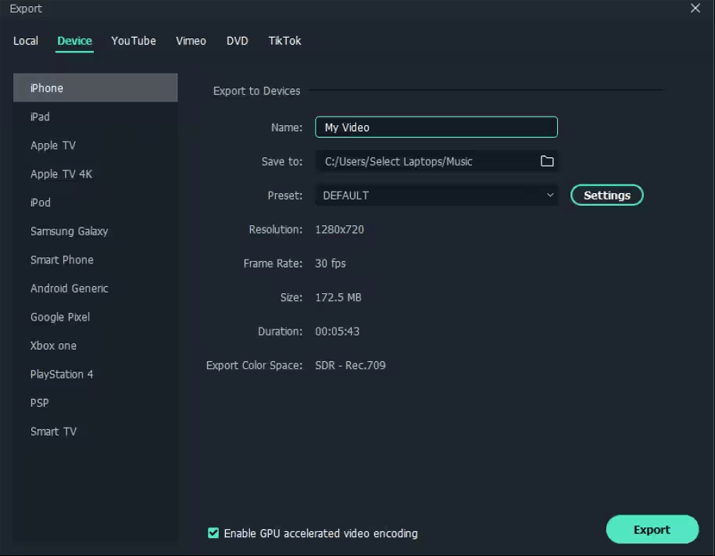
Weiterlesen: Gelöschte YouTube-Videos mit oder ohne URL wiederherstellen
Weitere FAQs:
Ja, Filmora verfügt über eine Backup-Funktion, die Ihr Projekt regelmäßig in einem bestimmten Ordner speichert.
Wondershare-Dateien werden normalerweise am Standardspeicherort ‘C:DocumentsWondershare FilmiiArchive’ auf Ihrem Computer gespeichert. Sie können jedoch auch einen anderen Speicherort wählen.
Es kann verschiedene Gründe dafür geben, dass Sie Ihr Filmora-Projekt nicht speichern können. Dazu gehören unzureichender Speicherplatz, fehlende Berechtigungen oder die Verwendung einer veralteten Softwareversion.
Ja, Sie können Ihr Filmora-Projekt auf einen anderen Computer übertragen. Kopieren Sie einfach den gesamten Projektordner und fügen Sie ihn auf einem neuen Computer ein – fertig.
Ja, Wondershare Filmora hat sich insgesamt als hervorragende Video bearbeitungs software bewährt. Verfügt Filmora über eine Backup-Funktion?
Wo werden Wondershare-Dateien gespeichert?
Warum kann ich mein Filmora-Projekt nicht speichern?
Kann ich mein Filmora-Projekt auf einen anderen Computer übertragen?
Ist Filmora die beste Software für Videobearbeitung?
Fazit
Der Verlust eines kreativen Projekts oder Meisterwerks in Filmora kann für Filmemacher eine schlimme Erfahrung sein. Stunden harter und kreativer Arbeit können in wenigen Minuten verloren gehen. Aber kein Grund zur Sorge!
In diesem Leitfaden stellen wir Ihnen die 6 besten Lösungen zur Wiederherstellung nicht gespeicherter Filmora-Projekte vor. Alle Lösungen sind sehr einfach und effektiv. Gehen Sie sie einfach nacheinander durch, bis Sie die Filmora-Videos erfolgreich wiederhergestellt haben.
Ich hoffe, dieser Beitrag ist hilfreich für Sie!

Taposhi is an expert technical writer with 5+ years of experience. Her in-depth knowledge about data recovery and fascination to explore new DIY tools & technologies have helped many. She has a great interest in photography and loves to share photography tips and tricks with others.